2024年令和最新版 M-1グランプリ感想文
ファイナリストが発表された時、令和ロマンかヤーレンズが優勝するだろうな。
他は勝負にもならないだろうな。と思ってたんですが、蓋を開けてみると予想は概ねあっていたものの、少し様子が違ったので感想文を書きます。
普段お笑い評なんて書かないんですが、今年は語りたくなる面白さがあった。
まずは第1ラウンド、第2ラウンドのネタについての感想から。
個人的に見ながらつけた点数、それから面白さという指標も10段階評価でつけた。
第1ラウンド
令和ロマン
▼点数:95点 ▼面白さ:8 ▼笑った回数:10回
▼感想
去年より下がるがやっぱり面白い。 一つのネタの中で展開していくのは流石。 あるあるの件なげーな、つまんねえなと思ってきたところに齋藤は違う→保護者会でかなり笑った。
ヤーレンズ
▼点数:93点 ▼面白さ:6 ▼笑った回数:0回
▼感想
笑ってないけど面白かった。前提となる芸能知識(石川さゆり、握り海峡飯景色、坂本冬美、石川遼、亀梨和也、嵐、オダギリジョーのCM)が必要になる笑いがいくつかあって、そのせいで笑えなかった部分が多い
真空ジェシカ
▼点数:93点 ▼面白さ:7 ▼笑った回数:6回
▼感想
過去一面白かった。真空ジェシカは毎回面白くないと思っていたが初めて真空ジェシカで笑った。 Twitter上では、チューンの問題ではなく審査員が入れ替わったら高得点になった、などというどちら対しても失礼なポストがバズっていたが、毎年どこがおもろいねんと思ってた俺が笑ったので審査員の問題ではなくチューニングが成功していると思う。 でも、かまいたち山内の評価がすべてだと思う。 Steamで売られてるミニゲーム詰め合わせパックみたいなネタ。
マユリカ
▼点数:83点 ▼面白さ:1 ▼笑った回数:0回
▼感想
笑ってない。単純にスベってる。
ダイタク
▼点数:85点 ▼面白さ:5 ▼笑った回数:1回
▼感想
「漫才がうまい」という評価が審査員とTwitter(現X)にもあったが、単純に面白さが足りてない。システム(セキュリティ・社会)を騙す系は同じ種類のボケになっててつまらないし勿体なかった。
ジョックロック
▼点数:83点 ▼面白さ:4 ▼笑った回数:2回
▼感想
振り長すぎだし、ツッコミ長すぎ。 好みだと思うけど、別に変な動きをしながら大声でツッコんでも面白くはならないと思う。
バッテリィズ
▼点数:100点 ▼面白さ:10 ▼笑った回数:11回
▼感想
系統としてオードリーに近いと思ったけど、狙ってないバカのせいかオードリーより面白い。笑い飯哲夫の「アホにもの教えてるだけでこんなにおもしろいとは」という評価が的確。早く次のネタが見たいと思わせるぐらい面白い。
ママタルト
▼点数:84点 ▼面白さ:2 ▼笑った回数:1回
▼感想
フリもツッコミも長いのに面白くない。面白さが足りない。
エバース
▼点数:95点 ▼面白さ:8 ▼笑った回数:7回
▼感想
面白かった。正直令和ロマンの次に好きなんだけど、ちょっと足りなかった。 感覚的には面白さでは令和ロマン、バッテリィズについで3番目だと思う。
トム・ブラウン
▼点数:80点 ▼面白さ:1 ▼笑った回数:0回
▼感想
笑ってない。ツッコミもボケも弱いし意味がわからないし、展開が早すぎて見てても全部聞き取れず理解が追いつかないので置いてけぼりにされた。 ランジャタイを思い出す俺には到底理解出来ないタイプ。去年のネタのほうがまだ理解できた。
第2ラウンド
真空ジェシカ
▼点数:90点 ▼面白さ:6 ▼笑った回数:7回
▼感想
7回笑ったが全部クスッと来た止まり。現実の人を借りてくるネタは、その人を知っていても知らなくても笑いにくい。今回のネタはアンジェラ・アキだったが“ピアノがでかすぎるアンジェラ・アキ”(「アンジェラ・アキのピアノがでかすぎる」ではなく、「デカいピアノとアンジェラ・アキ」が“セット”の架空の存在と理解した)という、実際にはありえない架空のアンジェラ・アキだったのでそこそこ笑えたが、多分これを受け入れられない人も沢山いるだろうと思う。ただ、今回のネタはそれとは関係なく単純に面白さが足りない。
令和ロマン
▼点数:96点 ▼面白さ:8 ▼笑った回数:10回
▼感想
面白かったけど流石にコント色が強すぎる。 でも笑いの量や拍手笑いの多さがファイナリストの中で一番だったので納得性はある。
バッテリィズ
▼点数:100点 ▼面白さ:10 ▼笑った回数:15回
▼感想
笑い始めたら止まらなかった。 めちゃくちゃ面白かったと思うけど、笑いの量をしっかり聞いてるとそうでもなかったので優勝を逃したのも納得ではある。 でもダメだったか~。
令和ロマンは強すぎる
正直去年王者になった時にも少し思ったことだけど、今年で確信した。
こいつらはぶっちぎりとは言わないまでもファイナリストの面々とは正直格が違うと感じる。
既に「面白いやつがやっているから面白い」レベルに来ていると思う。
例えば松本人志と若手が同じボケをしても全然受け方が違うように、もう既にこの人は面白いことを言ってくれる、面白いと全員が知っている状態で観客が見ているので、正直フェアじゃないと感じる。
実際には漫才以外の部分ではそうでもないのかもしれないが、少なくともM-1という舞台では既にその域にあると思った。 それに加えて、明らかにこのコンビは狙って令和最新版の漫才をやっている。 令和に生きる人達に向けて漫才をやっている。
やれるかどうか置いといてやろうとしないコンビのほうがたぶん多いだろうし、それが出来るコンビも少ないだろう。
既に来年は出ないと言っていたみたいだけど、来年出ても多分優勝する。それぐらい強い。
センシティブなネタはウケにくい
暴力的なネタ(トム・ブラウン)、反社会的なネタ(ダイタク)、ステレオタイプ(ダイタク※)、政治的なネタ(真空ジェシカ)、は受けにくい。ウケるはウケるんだけど、笑いの量が他のネタと全然違う。*1
これらにうまく適合してるのが令和ロマン、バッテリィズ、エバースだったと思う。
僕もセンシティブ系はほとんど笑わなかった(真空ジェシカだけちょっと笑った)ので、多分会場にいた客も令和最新版だったんだと思う。*2
評価まとめ
 ※2024/12/27 画像差し替えました
※2024/12/27 画像差し替えました
追記
お笑い芸人の方って大体たいして面白くなくても「面白い」と言うんだけど*3、今日見たウエストランドの動画ははっきり「足りない」と言っていた。
Twitter(現X)とかそこら辺に転がってるファン・アンチ目線では極端な意見かなんかよくわからない詳しい批評しか聞けないので、ちゃんと面白さが足りないという根本的な意識を持っている人がいてちょっとうれしい。*4
あと、書いたつもりだったけど書き忘れてたものがあるのでついでに書いておく。
面白さが足りてないということ
「全部聞き取れたのに」評価されてない漫才は総じて面白さが足りてない。
漫才じゃないとかそんな事どうでもいいぐらい、面白さが足りてない。
面白いお笑いには有無を言わせぬ強制力がある。 興味が無い自分の方向を向いていない客を笑わせるだけの面白さが全然足りてない。 ましてM1決勝の舞台は「笑いに来ている客」なのに、それでも笑わせられてないのは面白さが足りてない以外にない。
本当に面白い奴らは、ネタを聞いているだけで強制的に笑わせにくる
お笑いはどうやって笑いを取るかはスタイルウォーズだが、それによって好き嫌い・通じる通じないが分かれる。
決勝のステージやテレビの先にはお客さんが何人もいるように見えるが、実際は違う。
そのお笑いのスタイルは言わば音楽ライブでいうジャンルごとの特設ステージになっていて、そのステージに観客が何人集まっているのかということでもある。
飽きられているジャンル、供給が多すぎるジャンルにははなから客がいないので見向きもされない。
客が少ないステージでは、それをただ「面白い」というその一点だけで客を引っ張り込む必要がある。
でも人気がないジャンルはその魅力が他人には伝わりにくい。
だからランジャタイやトム・ブラウンのような独創的なネタは俺には通じない。(平場は結構面白くて好き)
だがM1ファイナリストはそのスタイルを確率させてその場に来ているため、M1決勝で受けようが受けまいが変えるつもりがない組のほうがほとんどだと思う。
だが自分たちのスタイルを貫きそうとするのなら、並大抵の面白さでは全然足りない。
RTX2060で高頻度で落ちる件の原因がやっとわかった
2014年にGTX960を購入、2019年にRTX2060に買い替えたは良いものの、GTX960では安定して動いていたゲームもプレイ中にブラックアウトして強制的に再起動がかかるようになることがあった。
その時は再現性がいまいち無くて、ググっても情報が梨の礫だったのだが、ふと今更になってなんか情報無いかな~と「RTX2060 落ちる」で調べてみたら情報が出るわ出るわ…。
2024/03/05 少なくない数の方が「グラボ 高負荷 落ちる」で検索していらっしゃってるようなので結論から先に。私のケースでは電源の老朽化が原因でした。
あなたの電源はいつ買い替えましたか?調べてみましょう!
発生環境
OS: WIndows10 Home 64bit 10.0.19043 build 19043
CPU: Ryzen5 3600
マザボ: ASRock B450 Steel Legend (BIOS P3.40 / BIOSモード:UEFI)
グラボ:INNO3D GEFORCE RTX 2060 TWIN X2
メモリ: 32GB
電源:RA-750 (750W)
発生現象
一切の予兆なくブラックアウトして再起動する。
プレイ中にPCが落ちたことのあるゲーム一覧
どれも初期設定(だいたい高画質設定)から変更なし。
・My time Portia
・OuterWilds
・StreetFighterV(GTX960では起きてなかった)
・Ghost Runner
いずれも不定期に落ちていたのですが、何の因果かMy time Portiaであるイベント発生後の朝に飛行機に載ってくる仲間を眺めた後、雷雨が鳴り響く牧場の家の前で3分も立ってりゃ落ちるという状況にまでなりました。
と、ここまでが2021年の話。
つい2022/10/25現在、RTX3060に買い替えてMy time portiaを起動したところ、落ちない!1時間プレイしても落ちない!
やっぱりRTX2060が原因だったんだ!と思った矢先、ガンダムエボリューションをプレイしていたらPC落ちた。
現象発生前のRTX2060の状態
切り分けの為にもう少し詳細に調べると以下のような状態でした。
- GPU温度は普通
- ファン回転数も普通
- 電力供給も十分(RA-750)
- ゲーム内のグラフィック設定を落とすと発生頻度が落ちる場合がある
- メモリテストの結果も問題なし
- 3DMarkのデモ版は何度動かしても大丈夫(高負荷で動きが恒常的に遅くなることもあったのに)
- GTX960で安定して稼働していた(確認しているのはStreetFighterVのみ)
手がかり
Portiaのクラッシュログにはログは残っていません。(Portiaのクラッシュではないので)
イベントビューアにはKernel-Power 41が。

Kernel-Power 41と言えばググればめちゃくちゃ要因になるものがあります。
対処1: ハードディスクの省電力機能を無効にする ⇒ 無効
対処2: 高速スタートアップを無効にする ⇒ 無効
対処3: デバイスドライバーを最新に更新する ⇒ 最新
対処4: 重複したオーディオドライバーを無効化する ⇒ ない
対処5: 不要なUSB周辺機器を取り外して起動する ⇒ 現象発生する
対処6: セキュリティソフトをアンインストールする ⇒ 現象発生する
対処7: BIOSをアップデートする ⇒ 最新
対処8: PCを初期化する ⇒ やりたくない
対処9: ハードウェアを再接続する ⇒ 現象発生する
対処10: ハードウェアを修理/交換する ⇒ 試さず
RTX2060を修理に出す…ハードウェアが壊れている……とは考えたくなくて最後だけ試していません。
でも、不良品なんだろうな……。と思っていましたが、保証で交換すればいいんだ!と気付いたのは余裕で保証性もなく保証期間外になっていました。
暫定対策
どうにかRTX2060をそのまま運用しつつ落ちないようにできないか?と調べたところ、ここが見つかりました。
RTX2060でゲーム時にPCが落ちる現象の対処方法 | 魔女の一撃 (yo2.site)
必要なのはこれだけ。
MSI after burnerでコアクロック周波数を-400Mhzに設定する。
これを設定するとMy Time Portia以外のゲームの発生率は遥かに下がりました。
ちゃんとした対策
すごく単純でした。
電源を買い替える
自分の感覚的にはRTX2060を買い替えたときに一緒に電源を買い替えたつもりだったんですが、調べてみるとどこにもそういう形跡がない。
改めて調べてみると、GTX960を買った2014年に一緒に買い替えてからずっとそのままだったようです。
しかも更に調べるとその時買い替えたのもグラボ買い替えて目的のゲームを起動したときに100%ブラックアウトしてPCが落ちたから……全く同じ現象……。
ただの電源の寿命でした。
電源買い替え後、わざわざRTX2060に戻して高頻度で発生していたゲームを1~3時間プレイしたところ、全くPC落ちませんでした。
これだけ切り分けといて電源の寿命に思い至らなかったのは、RTX2060を買い替えたときに一緒に電源も買い替えたという架空の記憶があったから……。
RTX2060で耐えれるならRTX3060買わなかったよ……。
楽天のアカウント関連意味わからんすぎて整理した
楽天のアカウント、パスワード、暗証番号がやたら多い気がしてどの時にどれ使えばいいんだよ!?アァン!?
ってなったので図にしてみました。

まとめると
- 楽天(ECサイト)、楽天カードはログインアカウントが共通アカウント
- 楽天カードは、楽天e-Naviというシステムを使っていて第2パスワードはここでしか使わない
- 楽天カードの、本人認証 暗証番号の設定はここでしかできない(使うのはECサイトでの決済の時に使われることがある)
- 楽天カードでクレジットカードの暗証番号の変更・確認が可能
- 楽天銀行と楽天証券はそれぞれ独立したアカウントと暗証番号になっている
- 楽天銀行の取引用暗証番号の頭4桁はATMの暗証番号になる
- 楽天銀行の取引には取引用暗証番号の全桁の入力が必要になる
……これ本当にまとめになってる?
やっぱり文字にするとわかりにくくない?
ついでに楽天のわかりにくいところ
- 楽天e-Naviって名前強調して出してくるけど、これグループ共通で使われてるシステムでもなく楽天カード内でのみのシステムじゃん。名前強調して出す必要あった?
- ログイン画面の仕様がドメインごとに分かれててわかりにくい。
楽天ECサイトのログイン画面が「grp01.id.rakuten.co.jp」、新ログイン画面が「login.account.rakuten.com」らしい。未だrakuten.comの方はほとんど使われていないけど、稀に新ログイン画面に飛ばされる。さっさと統一しろ!
【楽天市場|公式ヘルプ】楽天グループの新しいログイン画面について(2022年2月2日更新)
独自調査なので、もし間違ってたりしたらコメント欄で教えてください。
あと、自分が利用している範囲の話しか書いてないので、これは?とか聞かれてもわからないです。
Androidのファイルエクスプローラ X-ploreでFTP接続時にファイル一覧がおかしくなった時の修復
AndroidのファイラーといえばX-plore File Manager
SDカードの整理をしたいなー。でもスマホ端末で整理すんのって面倒なんだよなー。
ついでにいうとSDカード取り出すのもめんどくさいし…。
というときに便利なのが、X-ploreのFTPサーバ機能です。
ですが……なんか、なんやかんやあってFTPサーバに接続できるし表示もできてるのに読み書きが出来ない状態に陥りました。
対策
パスを設定し直すだけです。
恐らく私が陥った状態は、SDカードのフォーマットまで行ったことによりSDカードのパスが変わってしまったのだと思います。
なので、この画面から無効になっているパスを削除して、新しくパスを追加することで直りました。

DELL製PCで802.11ac接続中にWIFIが切断される不具合の暫定解決策
不具合詳細
Inspiron 5405(Qualcomm QCA61x4A 802.11ac Wireless Adapter)での発生現象の報告ですが、おそらく同様の切断現象がDELL製PCに非常に多く散見されるので、参考までに記事にすることにしました。
【どのような現象か】
11acで通信中に突然WIFIが切断され、再接続されません。
現象発生後、周辺の2.4GHzを含めすべてのSSIDが一切見えなくなる、又はWIFIアダプタに関する操作が一切できなくなります
※接続しているだけで任意に通信をしていなくとも発生します。
※5GHz(11n)、2.4GHz(11n)では発生しません。
【一時的な復帰方法】
(解決策ではありません!!)
- タスクトレイのWindows10のWIFIアイコンを右クリックして「問題のトラブルシューティング」を実行する。
- デバイスマネージャより、当該WIFIアダプタの無効→有効にする。
- 上記操作のどちらもできない場合があり、その場合はPC自体の再起動が必要。
【発生頻度】
1日に2~3回
※1時間経たず発生することもあるし、4~5時間ぐらい経ってから発生することもあります。
※場合によっては一度発生すると復帰させても5分以内(ほぼ即座に)発生することもあります。
【どのような時に発生するか】
契機は不明です。
何分間隔・特定操作後・特定のアプリ起動時等の特徴は一切ありません。
・YouTubeやTwitchといった配信サイトを開いて常時通信中でも否応なく発生します。
・現象発生自体は購入時から発生しています。
【発生環境】(製品スペック)
使用ハード:Inspiron 5405
CPU:AMD Ryzen 5 4500U with Radeon Graphics (6 CPUs), ~2.4GHz
メモリ:8GB
OS:Windows 10 Home 64-bit (10.0, Build 19042) (19041.vb_release.191206-1406)
WIFIアダプタ:Qualcomm QCA61x4A 802.11ac Wireless Adapter(内蔵アダプタ)
WIFIドライババージョン:12.0.0.953 (2022/5/31時点の最新) ※工場出荷状態のverでも発生
ファイアウォール、ウィルススキャン:McAfee(プリイン) ※WindowsDefenderのどちらでも発生
BIOS:1.4.0 (最新)
回線環境:CTU---ルータ(ブリッジモード)--無線--該当PC
ルータ:Aterm WG1200HP3
ルータ設定(5Ghz):
オートチャンネルセレクト:使用しない
クワッドチャンネル機能:使用する
使用チャンネル:W52
ネットワーク分離:OFF
※1.使用チャネルはW52,W53,W56のいずれでも発生します。
各チャンネルのクワッドチャンネル機能をOFFにしても発生します。
※2.他に2.4GHzを11chでデュアルチャネル設定で使っています。
接続クライアント数:多くとも10端末以内(内無線を頻繁に使用するのは当該PCのみ)
周辺環境:過度な干渉は無し / 使用環境も一般的な家屋
【試したこと】
以下のことを試しています
・SmartByteの削除 ⇒ 現象発生
以下を参考にしました。(購入後一番最初に発生したときはSmartByteがONでも発生。その後削除)
https://www.dell.com/community/Inspiron/Wifi%E3%81%8C%E3%81%8B%E3%81%AA%E3%82%8A%E9%A0%BB%E7%B9%81%E3%81%AB%E5%88%87%E6%96%AD%E3%81%95%E3%82%8C%E3%82%8B/td-p/7712548
- ローカルIPの固定 ⇒ 現象発生
- DNSアドレスの固定 ⇒ 現象発生
- BIOS設定の初期化(F9 SetupDefaults) ⇒ 現象発生
- WIFIドライバの完全にアンインストール後、再インストール ⇒ 現象発生
- 当該PC + 外付USB WIFIアダプタ(ELECOM製 WDC-867DU3S) ⇒ 発生せず
- 当該PC + 外付USB WIFIアダプタ(NETGEAR A6210) ⇒ 発生せず
- 他PC + 外付USB WIFIアダプタ(NETGEAR A6210) ⇒ 発生せず
- ルーター初期化 ⇒ 現象発生
- ルーター設定変更(W52, W53, W56)の各タイプへ変更 ⇒ 現象発生
- ルーター設定変更クワッドチャンネルのON/OFF変更 ⇒ 現象発生
- 電源設定をDELL→バランスに変更 ⇒ 現象発生(アクティブも発生)
- 工場出荷状態に戻す ⇒ 現象発生(本当に一番最初の起動直後に発生しています
- 工場出荷状態から最新のドライバにアップデート ⇒ 現象発生
【ハードウェア診断】
- SupprotAssist→トラブルシューティング→PCのトラブルシューティングを実行→[特定のハードウェアを確認したいです]→[ネットワークカード]を選択
結果:正常 - SupprotAssist→トラブルシューティング→PCのトラブルシューティングを実行→[PC全体をスキャンする必要があります]を選択
結果:正常 - ノートパソコン起動後の[F12]を押した後の「Diagnostics」実行
結果:All Test Passed
★暫定解決策★
アクセスポイントの5GHzのSSIDを変える
どんなSSIDでも構いません。
末尾に「2」とか数字を付け加えたり、削ったりするだけでもOKです。
例1:変更前:aterm-123812-a ⇒ aterm-123812-a2
例2:変更前:aterm-123812-a ⇒ aterm-123812a
※このSSIDは私が勝手に考えたデタラメなものです。
私の場合、末尾に付け加える「a」→「a2」に変更して2年間運用して現象が発生しなかったのですが、2年で再度同じ現象に陥ったのでまた末尾の数字を削って「a2」→「-a」だけに戻すとまた現象が改善しました。
ここに至るまでのDELLサポートとのLINEやり取り
前提として、色々なことを試していた結果、不具合が悪化した為、工場出荷状態に戻すところからのLINEです。(それ以前のやり取りはもう残っていませんでした)
いつか上のファイルも消しちゃう(消えちゃう)かもしれないので、読みにくくてもここにも貼り付けておきます。
[LINE] デル・テクノロジーズとのトーク履歴 保存日時:2022/5/31 15:28 2021/5/13(木) 14:55 私 5GHz接続時にWIFI接続できなくなる現象が悪化して、SupportAssistが正常に起動しなくなり、完全なアンインストール後も再インストールができなくなりました。 いっそのことOSをクリーンインストールしたいのですが、どのようにすればいいでしょうか。 15:02 デル・テクノロジーズ 情報ありがとうございます。担当者におつなぎしますので今しばらくお待ちください。 15:09 デル・テクノロジーズ 窓口が混み合っており、大変長らくお待たせいたしました。 お問い合わせありがとうございます。 サービスタグよりお客様のシステムが「Inspiron 14 5000 シリーズ -5405」である事を確認しました。 この度、パソコンの不具合でご迷惑をおかけして、大変申し訳ございません。 恐れ入りますが、下記の手順をご参照頂き、パソコンの初期化を実施するようお願いいたします。 ※ OS初期化によって、PCは出荷状態(すべてのソフトとデータはなくなる)に戻ります。 可能でしたら、事前にデータのバックアップを取るようお願いいたします。 ※ OS初期化前に、すべて外付けHDD、USBメモリなどの周辺機器を外してください。 URL:http://del.ly/6697yBqIS 2021/5/17(月) 15:21 デル・テクノロジーズ いつもお世話になっております。 DELL テクニカルサポート担当でございます。 先日はお問合せいただきありがとうございました。 この度はご迷惑をおかけし、大変申し訳ございません。 前回、ご案内させていただいた件はその後いかがでしょうか。 状況が気になりましたので、連絡させて頂きました。 改善していない場合は継続して対応させていただきますのでご連絡くださいませ。 お忙しい中お手数をお掛け致しますが、何卒よろしくお願い致します。 15:53 私 ありがとうございます。 残念ながら不具合は直っていません。 15:54 私 ちょうどDELLコミュニティにも聞いてみようとまとめていた内容があるので、お知らせしておきます 15:55 私 【どのような現象か】 11acで通信中に突然WIFIが切断され、再接続されません。 現象発生後、周辺の2.4GHzを含めすべてのSSIDが一切見えなくなる、又はWIFIアダプタに関する操作が一切できなくなります ※5GHz(11n)、2.4GHz(11n)での通信中には発生しません 【復帰方法】 ・タスクトレイのWindows10のWIFIアイコンを右クリックして「問題のトラブルシューティング」を実行する。 ・デバイスマネージャより、当該WIFIアダプタの無効→有効にする。 ・上記操作のどちらもできない場合があり、その場合はPC自体の再起動が必要です。 【発生頻度】 1日に2~3回 ※1時間経たず発生することもあるし、4~5時間ぐらい経ってから発生することもあります。 【どのような時に発生するか】 契機は不明です。 何分間隔・特定操作後・特定のアプリ起動時等の特徴は一切ありません。 ・YouTubeやTwitchといった配信サイトを開いて常時通信中でも否応なく発生します。 ・現象発生自体は購入時から発生しています。 【発生環境】 使用ハード:Inspiron 5405 CPU:AMD Ryzen 5 4500U with Radeon Graphics (6 CPUs), ~2.4GHz メモリ:8GB OS:Windows 10 Home 64-bit (10.0, Build 19042) (19041.vb_release.191206-1406) WIFIアダプタ:Qualcomm QCA61x4A 802.11ac Wireless Adapter(内蔵アダプタ) WIFIドライババージョン:12.0.0.953 (最新) ※工場出荷状態のverでも発生 ファイアウォール、ウィルススキャン:McAfee ※WindowsDefenderのどちらでも発生 BIOS:1.4.0 (最新) 回線環境:CTU---ルータ(ブリッジモード)--無線--該当PC ルータ:Aterm WG1200HP3 ルータ設定(5Ghz): オートチャンネルセレクト:使用しない クワッドチャンネル機能:使用する 使用チャンネル:W52 ネットワーク分離:OFF ※1.使用チャネルはW52,W53,W56のいずれでも発生します。 各チャンネルのクワッドチャンネル機能をOFFにしても発生します。 ※2.他に2.4GHzを11chでデュアルチャネル設定で使っています。 接続クライアント数:多くとも10端末以内(内無線を頻繁に使用するのは当該PCのみ) 周辺環境:過度な干渉は無し / 使用環境も一般的な家屋 【試したこと】 以下のことを試しています ・SmartByteの削除 ⇒ 現象発生 以下を参考にしました。(購入後一番最初に発生したときはSmartByteがONでも発生。その後削除) https://www.dell.com/community/Inspiron/Wifi%E3%81%8C%E3%81%8B%E3%81%AA%E3%82%8A%E9%A0%BB%E7%B9%81%E3%81%AB%E5%88%87%E6%96%AD%E3%81%95%E3%82%8C%E3%82%8B/td-p/7712548 ・ローカルIPの固定 ⇒ 現象発生 ・DNSアドレスの固定 ⇒ 現象発生 ・BIOS設定の初期化(F9 SetupDefaults) ⇒ 現象発生 ・WIFIドライバの完全にアンインストール後、再インストール ⇒ 現象発生 ・当該PC + 外付USB WIFIアダプタ(ELECOM製 WDC-867DU3S) ⇒ 発生せず ・当該PC + 外付USB WIFIアダプタ(NETGEAR A6210) ⇒ 発生せず ・他PC + 外付USB WIFIアダプタ(NETGEAR A6210) ⇒ 発生せず ・ルーター初期化 ⇒ 現象発生 ・ルーター設定変更(W52, W53, W56)の各タイプへ変更 ⇒ 現象発生 ・ルーター設定変更クワッドチャンネルのON/OFF変更 ⇒ 現象発生 ・電源設定をDELL→バランスに変更 ⇒ 現象発生 ・工場出荷状態に戻す ⇒ 現象発生(本当に一番最初に起動直後に発生しています) ⇒工場出荷状態から最新のドライバにアップデート ⇒ 現象発生 【ハードウェア診断】 ・SupprotAssist→トラブルシューティング→PCのトラブルシューティングを実行→[特定のハードウェアを確認したいです]→[ネットワークカード]を選択 結果:正常 ・SupprotAssist→トラブルシューティング→PCのトラブルシューティングを実行→[PC全体をスキャンする必要があります]を選択 結果:正常 ・ノートパソコン起動後の[F12]を押した後の「Diagnostics」実行 結果:All Test Passed 15:58 デル・テクノロジーズ ご返信ありがとうございます。確認いたしますので少々お待ちくださいませ。 2021/5/18(火) 14:24 デル・テクノロジーズ こちらからの連絡が遅くなりまして、誠に申し訳ございません。 お手数をお掛けしますが、下記よりBIOSとWifiのドライバー更新して頂けますでしょうか。 <ダンロード先> Dell Inspiron 5405/5505システムBIOS http://del.ly/6697yDrxN Qualcomm QCA61x4A/QCA9377 Wi-FiおよびBluetooth用ドライバー http://del.ly/6698yDrx4 ※警告: BIOSのアップデート中に、コンピュータの電源をオフにしたり、コンセントを外したりしないでください。コンピュータに障害が発生する可能性があります。アップデート中にコンピュータが再起動し、一時的に黒い画面が表示されます。 ※念のため、万が一に備え、事前にデータバックアップをお取りいただくことを推奨致します。 <更新方法> ①上記のリンクをダウンロードします。(真ん中にスクロールし、青く表示された「ファイルをダウンロード」ボタンをクリックしたら、ホップアップが表示されます。そこから「保存」し、保存先を選択し、ダウンロードします。) ②ファイルをダブルクリックし、[ユーザーアカウントコントロール]ウィンドウが表示された場合、[はい]をクリックします。 ③提示された作業を実施し、完了しましたらパソコンを再起動します。^BC 15:09 私 既にどちらも最新なのですが、その場合どうすればいいですか? 15:11 私 上のまとめにも書いていますが、こういう状態です > WIFIドライババージョン:12.0.0.953 (最新) ※工場出荷状態のverでも発生 > BIOS:1.4.0 (最新) > ⇒工場出荷状態から最新のドライバにアップデート ⇒ 現象発生 15:11 デル・テクノロジーズ ご返信ありがとうございます。恐れ入りますが、下記の手順により、画面を撮って送っていただけますでしょうか。 スタートボタンを右クリックしていただき、ファイル名を指定して実行をクリック→「dxdiag」と入力してEneterキーを押しますと、DirectX診断ツールが表示されます。中央にある「BIOS」の右側の数値をご確認ください。 画面左下のスタートボタンを右クリック→デバイスマネジャー→ネットワークアダプタ 15:14 私 [写真]
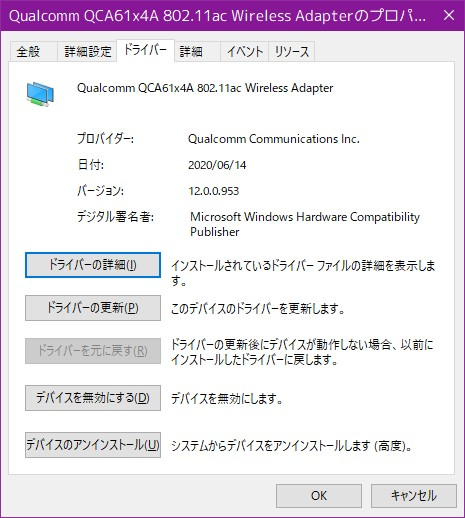
15:14 私 [写真]

15:18 デル・テクノロジーズ ご返信ありがとうございます。確認いたしますので少々お待ちくださいませ。 2021/5/24(月) 18:32 デル・テクノロジーズ 大変長らくお待たせいたしました。お時間を頂きありがとうございます。 お手数でございますが、下記の手順をご参照頂き、実行結果をご教授お願いできますでしょうか。 1.パソコンをほかの11acネットワーク環境で試されたことがありましたでしょうか。 もし可能であれば、ご協力をお願いできますでしょうか。 2.a. スタートメニューの横に検索欄に「cmd」を入力し、「コマンドプロンプト」を右クリックし、「管理者として実行」を選択します。 b.黒い画面が表示され、下記コマンドを一行ずつ入力し、エンターキーを押します。 NETSH INT IP RESET C:\RESETLOG.TXT NETSH WINSOCK RESET IPCONFIG /FLUSHDNS 3. お手数でございますが、実施結果の画面キャプチャーをお願いいたします。 4. デバイスマネージャを開き、無線カードの項目を右クリックし、プロパティを選択します。 5.プロパティの画面で「詳細設定」を選択します。 6.お手数でございますが、下記の設定の画面キャプチャーをお願いいたします。 a 802.11a/b/g wireless mode b 802.11n/ac wireless modeを802.11acに設定する c Channel width for 2.4GHz and Channel width for 5.0GHzをAutoに設定する d Preferred BandをNo preferenceに設定する 7. コントロールパネルを開き、ネットワークとインターネット→ネットワーク共有センター→アダプターの設定の変更→WiFi→プロパティを選択します。 テストのため一旦インターネットプロトコルバージョン6( IPv6)の前にチェックを外します。 インターネットプロトコルバージョン4( IPv4)を選択し、「プロパティ」を選択します。 下記の設定を変更します。 優先DNS 1.1.1.1 代替DNS 1.0.0.1 上記の設定変更後、インターネットの切断が発生しますでしょうか。 お忙しい中、お手数をおかけいたしますが、申し訳ございません。 何卒よろしくお願いいたします。^BC 18:57 私 各種やってみますが、これはどのタイミングで実施するものですか? 現象発生時でしょうか、それとも単に2~7を実行した後現象が発生するかどうかを見ればよいでしょうか。 >2.a. スタートメニューの横に検索欄に「cmd」を入力し、「コマンドプロンプト」を右クリックし、「管理者として実行」を選択します。 19:02 デル・テクノロジーズ 恐れ入りますが、単に2~7を実行いただきますようお願いいたします。 19:04 私 承知しました。今日はもう遅いので明日以降確認してご連絡します 19:08 デル・テクノロジーズ 承知いたしました。お手数をおかけいたしまして、大変申し訳ございません。 何卒よろしくお願いいたします。^BC 2021/5/27(木) 13:00 私 >1.パソコンをほかの11acネットワーク環境で試されたことがありましたでしょうか。 > もし可能であれば、ご協力をお願いできますでしょうか。 以下の環境で確認済みです。 Windows10(別デスクトップPC) + 外付けUSB WIFIアダプタ(ELECOM製 WDC-867DU3S) ⇒ 現象発生せず WindowsXP(外部接続なし) + 外付USB WIFIアダプタ(NETGEAR A6210) ⇒ 現象発生せず なお、今回の設定とは関係無いと思いますがあまりにも頻繁に発生するタイミングがあったので 一時的に現象発生PC(内蔵WIFIアダプタ)でデフォルトゲートウェイを空にして外部通信をなくした状態で放置してみたところ、それでも発生しました。 13:00 私 >2.a. スタートメニューの横に検索欄に「cmd」を入力し、「コマンドプロンプト」を右クリックし、「管理者として実行」を選択します。 > b.黒い画面が表示され、下記コマンドを一行ずつ入力し、エンターキーを押します。 > NETSH INT IP RESET C:\RESETLOG.TXT > NETSH WINSOCK RESET > IPCONFIG /FLUSHDNS > >3. お手数でございますが、実施結果の画面キャプチャーをお願いいたします。 添付します 13:00 私 [写真]

13:00 私 [写真]

13:00 私 [写真]

13:00 私 >6.お手数でございますが、下記の設定の画面キャプチャーをお願いいたします。 > a 802.11a/b/g wireless mode > b 802.11n/ac wireless modeを802.11acに設定する > c Channel width for 2.4GHz and Channel width for 5.0GHzをAutoに設定する > d Preferred BandをNo preferenceに設定する そのものズバリという名称の設定が見当たらないものもありましたので、 念の為すべての設定値を画面キャプチャしました。 a,b,c = wlan_setting6.pngが該当? d = wlan_setting4.png 13:01 私 [写真]

13:01 私 [写真]

13:01 私 [写真]

13:01 私 [写真]

13:01 私 [写真]

13:01 私 [写真]

13:01 私 >7. コントロールパネルを開き、ネットワークとインターネット→ネットワーク共有センター→アダプターの設定の変更→WiFi→プロパティを選択します。 > テストのため一旦インターネットプロトコルバージョン6( IPv6)の前にチェックを外します。 > インターネットプロトコルバージョン4( IPv4)を選択し、「プロパティ」を選択します。 > 下記の設定を変更します。 > 優先DNS 1.1.1.1 > 代替DNS 1.0.0.1 > 上記の設定変更後、インターネットの切断が発生しますでしょうか。 ⇒2~7を実行した後、確認しましたが発生しました。 13:02 私 [写真]

13:05 デル・テクノロジーズ ご協力いただきありがとうございます。確認いたします、しばらくお待ちください。^CZ 19:13 デル・テクノロジーズ 確認に時間をいただき、返信が遅くなり大変申し訳ありません。 一度ルーターの簡易放電と下記WIFIドライバの入れ直しで改善が見られるかお試しいただけますでしょうか。 <手順> ①本パソコンのデスクトップ画面で「Windows」キー+「X」キーを押します。 ②「デバイスマネージャー」をクリックします。 ③「ネットワークアダプター」の「>」をクリックし、Wirelessのドライバを右クリックし削除します。 ④パソコンを再起動します。 ⑤有線LAN接続で下記URLへアクセスします。 インテルAX210/AX200/AX201/9260/9560/9462 Wi-Fi UWD用ドライバー http://del.ly/6698yGq2w http://del.ly/6696HNNLn ⑥ファイルをダウンロードし、インストールします。 ⑦インストール完了後、パソコンを再起動します。 ご多忙中、お手数をおかけしますが、何卒宜しくお願い致します。^CZ 19:13 デル・テクノロジーズ 確認に時間をいただき、返信が遅くなり大変申し訳ありません。 一度ルーターの簡易放電と下記WIFIドライバの入れ直しで改善が見られるかお試しいただけますでしょうか。 <手順> ①本パソコンのデスクトップ画面で「Windows」キー+「X」キーを押します。 ②「デバイスマネージャー」をクリックします。 ③「ネットワークアダプター」の「>」をクリックし、Wirelessのドライバを右クリックし削除します。 ④パソコンを再起動します。 ⑤有線LAN接続で下記URLへアクセスします。 インテルAX210/AX200/AX201/9260/9560/9462 Wi-Fi UWD用ドライバー http://del.ly/6693yGq2L ⑥ファイルをダウンロードし、インストールします。 ⑦インストール完了後、パソコンを再起動します。 ご多忙中、お手数をおかけしますが、何卒宜しくお願い致します。^CZ 19:16 私 計3つURLがありますが、入れ直すのは最後のものでいいですか? 19:17 デル・テクノロジーズ 大変申し訳ございませんが、下記のものよろしくお願いいたします。^CZ インテルAX210/AX200/AX201/9260/9560/9462 Wi-Fi UWD用ドライバー http://del.ly/6693yGq2L 19:24 私 承知しました。また明日試してみます。 19:34 デル・テクノロジーズ お手数でございますが、よろしくお願いいたします。 2021/5/28(金) 9:30 私 http://del.ly/6693yGq2L から ダウンロードしたドライバを入れようとしたところ、以下のメッセージが出てインストールできませんでした 9:30 私 [写真]

9:31 デル・テクノロジーズ 確認いたします、しばらくお待ちください。^CZ 11:13 デル・テクノロジーズ 大変長らくお待たせいたしました。 ネットでお調べしたところ、レジストリエディター変更により解決できた事例がございますので、お試しいただきますでしょうか。 ※レジストリはWindowsの基本的な設定がまとめられている大切なデータでございます。お客様自身の自己責任においての作業となり、事前にバックアップをいただきますようお願い申し上げます。 ・「レジストリエディター」を起動するには「Windows」キーを押しながら「R」キーを押して、「ファイル名を指定して実行」の「名前」欄に「regedit」と入力して「OK」ボタンをクリックします。 ・HKEY_LOCAL_MACHINE\Software\Policies\Microsoft\Windows\Safer\CodeIdentifiers 以下にある、PolicyScopeファイルを編集し、値のデータを1に変更します。 ・PC再起動し、ドライバを再インストールします。 ・インストールできたら、PolicyScope値のデータを元に戻します。 お手数をおかけしますが、よろしくお願いいたします。^CZ 11:18 私 試してみましたが、同じメッセージが出てきてできませんでした。 11:18 私 [写真]

11:21 デル・テクノロジーズ かしこまりました、引き続き確認させていただきます、大変申し訳ございませんが、しばらくお待ちください。^CZ 11:24 デル・テクノロジーズ ご協力いただきありがとうございます。WIFIドライバインストールしましたでしょうか。^CZ 11:25 私 いいえ、「システムポリシーによって禁止されています」メッセージが出てきてインストールできませんでした 11:27 デル・テクノロジーズ かしこまりました、引き続き確認させていただきます、度々申し訳ございませんが、しばらくお待ちください。^CZ 12:00 デル・テクノロジーズ 大変長らくお待たせいたしました。 確認させていただきましたところ、下記リンクご参考になるかと存じておりますので、ご確認いただけますでしょうか。 システム管理者によって、ポリシーはこのインストールを実行できないよう設定されております。と出ます http://del.ly/6699yH6pt ソフトのインストール時「システム管理者によって、ポリシーはこのインストールを実行できないように設定されています。」というメッセージが出て、インストールできません。 http://del.ly/6690yH6pQ お手数をおかけしますが、よろしくお願いいたします。^CZ 12:07 私 上記のページを確認して以下の通り設定を変えて再起動後インストールを試しましたが、同様に「システムポリシーによって禁止されています」メッセージが表示されドライバインストールできませんでした。 12:08 私 [写真]

12:08 私 [写真]

12:10 私 ちょっと気になっていたのですが、今インストールしようとしているドライバはIntel製の無線アダプタ用ドライバだという認識ですが、問題となっているInspiron 5405の内蔵無線アダプタはQualcomm製のQCA61x4Aである認識です。 このドライバはQualcomm製の無線アダプタと互換があるものなのでしょうか。 12:15 デル・テクノロジーズ ご連絡ありがとうございます。確認いたしますので少々お待ちくださいませ。 20:53 デル・テクノロジーズ 大変お待たせいたしました。 恐れ入りますが、ご連絡いただいた現象について、再度担当部署と確認次第、ご報告いたします。暫くお待ち頂きますようお願い致します。 申し訳ございませんが、何卒宜しくお願い致します^BC 2021/5/29(土) 10:18 私 承知しました 10:18 デル・テクノロジーズ お問い合わせありがとうございます。 ただいまサポート時間外になります。 😪 LINEサポート時間 🕘 :平日9時から21時まで 2021/5/31(月) 12:00 デル・テクノロジーズ サポート時間外にお問い合わせいただいたお客様へ。 LINEサポートは平日9時から21時までとなっております。引き続きサポートが必要な場合は、お手数ですが再度詳しいお問い合わせ内容をお知らせください。 14:17 デル・テクノロジーズ 時間をいただき申し訳ございませんが、何卒よろしくお願い申し上げます。 18:14 デル・テクノロジーズ いつもお世話になっております。 DELLテクニカルサポート担当でございます。 お待たせいたしまして、申し訳ございません。 恐れ入りますが、下記の3つの方法を提案させていただきます。 ご検討いただけますでしょうか。 ①ご利用のルータをリセットします。今と違うSSIDとパスワードを設置します。 ②システムを初期化します。 ③WLANカードを交換します。 お忙しい中、お手数をおかけいたしまして、大変申し訳ございません。 何卒よろしくお願いいたします。^BC 18:49 私 ありがとうございます。 5/13の問い合わせ時にシステムの初期化をしてダメだったので②はパスです。 ①を一応明日やってみます。その後③も検討します。 18:51 デル・テクノロジーズ かしこまりました、ありがとうございます。 引き続き何卒よろしくお願い申し上げます。 2021/6/3(木) 11:06 デル・テクノロジーズ いつもお世話になっております。 DELLSNSサポートサポート担当でございます。 ネットワーク切れの現象でご迷惑をかけてしまい、誠に申し訳ございません。 その後の状況が気になりましたので、連絡させて頂きました。 現在パソコンに何かのご不明なところがございますでしょうか。 お忙しい中お手数おかけいたしますがご返信をお待ちしております。 よろしくお願いいたします。 16:57 私 ありがどうございます。今のところSSID変更で現象が発生していません。ちょっと納得性が低いのでまだ様子見中という感じです。 16:58 デル・テクノロジーズ かしこまりました、ありがとうございます。しばらくこのままご使用いただき、様子を見ていただいて、また、何かありましたら、お手数をおかけしますが、再度ご連絡くださいませ。 何卒よろしくお願い申し上げます。^CZ 2021/6/8(火) 14:25 デル・テクノロジーズ いつもお世話になっております。 DELLSNSサポートサポート担当でございます。 先日はお問合せいただきありがとうございました。 その後の状況が気になりましたので、連絡させて頂きました。 現在パソコンに何かのご不明なところがございますでしょうか。 お忙しい中お手数おかけいたしますがご返信をお待ちしております。 よろしくお願いいたします。 14:31 私 連絡ありがとうございます。ssid変更で現象は発生しておりません。 暫定対策としては十分かと思います。 発生するSSID(デフォルト):aterm-82566-a 発生しないSSID(以下3つを試しました) aterm-82566-a2 5ghztest 5ghz-test 14:40 デル・テクノロジーズ ご返信いただきありがとうございます。かしこまりました。何卒よろしくお願い申し上げます。^CZ
追加調査の内容
・Wiresharkでのログの動きは現象発生前にRSTパケットが送られたりというような前兆らしきものすらない。
・イベントビューアでは以下のログが残っていた。
調べるとKernelPower41で有名らしい。
(次に同現象が発生した時はこの観点から調べます。例えばこの辺を参考にして)
ログの名前: System
ソース: Microsoft-Windows-Kernel-Power
日付: 2022/05/31 14:52:51
イベント ID: 172
タスクのカテゴリ: (203)
レベル: 情報
キーワード: (1024),(4)
ユーザー: SYSTEM
コンピューター: DESKTOP-IC8G76T
説明:
接続がスタンバイ状態です: Disconnected、理由: NIC compliance
イベント XML:
<Event xmlns="http://schemas.microsoft.com/win/2004/08/events/event">
<System>
<Provider Name="Microsoft-Windows-Kernel-Power" Guid="{331c3b3a-2005-44c2-ac5e-77220c37d6b4}" />
<EventID>172</EventID>
<Version>0</Version>
<Level>4</Level>
<Task>203</Task>
<Opcode>0</Opcode>
<Keywords>0x8000000000000404</Keywords>
<TimeCreated SystemTime="2022-05-31T05:52:51.6161629Z" />
<EventRecordID>43895</EventRecordID>
<Correlation />
<Execution ProcessID="4" ThreadID="452" />
<Channel>System</Channel>
<Computer>DESKTOP-PC</Computer>
<Security UserID="S-1-5-18" />
</System>
<EventData>
<Data Name="State">2</Data>
<Data Name="Reason">6</Data>
</EventData>
</Event>
ぼやき
この現象のことで私ほど細かく検証して解決策を模索し、文章化した人間はいないのではないでしょうか。
LINEのログのなかでは掲示板に書くつもりだったのですが、解決したために書かずにいました。
私の環境と私の感覚では致命的な不具合と思っていたのですがいずれ修正されるだろうと思っていたのですが、DELLもQualcommも1年経っても解決させておらず、調べてみればDELL製のPCでのWIFI関連の不具合は多く散見されていたのでキレちゃいました。
FirefoxPortableの左右と下に出てくる謎の余白を解消する
WindowsUpdateをした後ぐらいからだと思うが、知らない間にFirefoxの左右と下に2pxの余白ができるようになっていた。
この現象をどんな現象化を口で説明するのはすごく難しい。
なのでGIFをご覧ください。
簡単に言えば、ウィンドウを伸ばした方向に余白ができる。上方向にはできない。

見てもらえればわかるが、Windows10の設定のアクセントカラーではない。
※アクセントカラーには緑が1pxの細さできちんと適用されている。
これを直す。
ググってもTwitterで調べても全然出てこない。
2024/08/04 完全な対策らしきものが見つかったので更新
発生環境
OS:Windows10 64bit
Firefox: FirefoxPortable 64bit ver.81.0
完全対策
※レジストリエディタを利用します。意味がわからない人は絶対に利用しないでください。
下手をするとPCを起動できなくなる可能性があります。
レジストリ編集は自己責任でお願いします。私は責任を負いません。
- 起動中のFirefoxを終了した後、レジストリエディタで以下のキーを見つける。
HKEY_USERS\ランダム文字列\SOFTWARE\Microsoft\Windows NT\CurrentVersion\AppCompatFlags\Layers
- この中にある問題が起きているFirefox.exeまでのパスの名前になっているデータを見つけて削除する。
※例えば「D:\Tools\FirefoxPortable\App\Firefox\firefox.exe」なら、このフルパスが名前になっている。
暫定対処
つまり、現在インストール中のフォルダが「D:\FirefoxPortable」なら、「D:\FirefoxPortable2」にする。
これだけ。
この結論に至るまでにやったこと
- 新規プロファイルに切り替え … NG
- アドオンをすべて無効にしたセーフモードで起動 … NG
- Windows10の設定の「タイトルバーとウィンドウの境界線のチェックON/OFF」…NG
- Windows10の設定の「色」を「白/黒」のいずれかに変えてみる…NG
- FirefoxPortableを現在のフォルダに上書き … NG
- FirefoxPortableを新規に別フォルダにインストール … 発生せず
- FirefoxPortableを新規にインストールしたものを現在NGが出ていたフォルダパスと同じにする(名前を合わせる) … NG!
重要なところをちょっと整理して、以下のように定義して説明する。
A既存 … 不具合が出ている既存のもの
B新規 … 新規インスト(不具合出ず)
A既存 D:\FirefoxPortableA … 発生
B新規 D:\FirefoxPortableB … 発生せず
これを以下のように名前を変更すると…
A既存 D:\FirefoxPortableB … 発生せず
B新規 D:\FirefoxPortableA … 発生
となる。
新規プロファイルに切り替えても発生するのにフォルダ名を変えただけで発生しなくなるということは、多分レジストリ等に根本原因があるはずなのだが、ちょっとどこを調べればいいのかチンプンカンプンになっちゃったのでこれで良しとする。
根本原因を見つけた人は誰か教えて欲しい。スッキリしたい。
シャニマスを非アクティブ状態でも音声再生できるようにする
アイドルマスターシャイニーカラーズをやれ。
アイドルマスターシャイニーカラーズ(シャニマス)はアイドル同士あるいはアイドルとプロデューサー・事務員・社長とのコミュニケーションを良質なテキストを無限に読めてかつフルボイスというゲームであるが、一つの難点としてウィンドウを非アクティブ状態にすると音声が消えてしまうという欠点がある。
もちろんこれは仕様上好ましいものであるが、たまには片手間でコミュをみたいという時にはかなり不便だ。
今回はこれを解消する。
2023/4/12
ssupiよりも簡単な方法が登場!僕もこっちに乗り換えたので、こっちの方法にしましょう!
必要なもの
- ssupi + tese
- GoogleChrome Portable 32bit版(64bit版だとできない)
※インストール版は64bitを入れてあるのでインストール版32bitでは試していない。
ssupiとteseは以下のページの最下部からダウンロードする。
GoogleChrome Portableはデフォルトで32bit版を提供しているのでそのままダウンロードしてよい。
ssupi + teseの設定
ssupiが実行ファイル。teseはssupiのプラグイン。
適当な場所にダウンロードした2つのファイルを解凍して、「tese.dll」をssupiフォルダの中にある「Plugin」フォルダに入れる。

GoogleChrome(32bit版)の設定
1.右上のメニュー(︙)から「設定」→画面上部の虫眼鏡アイコンをクリックして「ハード」と入力
2.「GoogleChromeを閉じた際にバックグラウンドアプリの処理を続行する」のチェックをOFFにする
※今までGoogleChromeを閉じた状態からプッシュ通知を受けてたりしてた場合、この設定により通知は受けられなくなるはずです(たぶん)。ご注意ください。

※ちなみに!
「ハードウェアアクセラレーションが使用可能な場合は使用する」にチェックをつけておかないとシャニマスが激重になります。ChromeやFirefoxで「激重なんだけど…」という場合には、ハードウェアアクセラレーションの設定がONになっているかを見てみましょう。
あと、確かこのチェックをつけてOBSでChromeを配信で映そうとするとシャニマスが映らなくなります。Firefoxだと映ったと思うのでFirefoxでやりましょう。
なんかいろいろやったらChromeでも取り込めるようになるはずですが忘れました。
実行手順
[前提]
・上記設定をした後、Chromeをすべて閉じておく。
[手順]
- GoogleChromeを起動する
- ssupi.exeを起動する
- タスクトレイに入ったssupiを右クリック→tese→設定を選択
- GoogleChromeを選択して、設定ボタンを押す
ちゃんと動くとこうなる。

ここで「サブクラス化に失敗」というエラーメッセージが出る場合、前述した「バックグラウンドアプリの処理を続行する」の設定をOFFにした後ブラウザの再起動をしていないか、Chromeの64bit版を使っている可能性があります。 - ×ボタンを押してtese設定画面を閉じる。
これでシャニマスをプレイすると、Chromeを非アクティブ状態にしたとしても音が再生され続けるようになるので自動再生でボイスが聞こえるようになります。
プレイ中はssupiを常駐しておく必要があります。teseで設定を解除しなくてもssupiを閉じれば元に戻ります。
試してないけど多分できる
Firefox32bit版、GoogleChrome(インストール版32bit)でも多分同じことはできると思う。